酷狗音乐怎么下载到u盘 酷狗音乐下载到u盘的方法
酷狗音乐作为中国使用人数众多的音乐播放器之一,以其丰富的音乐资源和卓越的用户体验赢得了广大用户的喜爱。它不仅提供了海量的老歌、新歌以及流行歌曲供用户快速搜索和播放,还具备了一系列实用的功能,满足了用户对于音乐播放和管理的多种需求。用户可以方便、快捷地找到自己喜欢的歌曲。无论是经典老歌还是最新发布的流行歌曲,酷狗音乐都能迅速定位并提供给用户。接下来就让华军本站为大家解答一下酷狗音乐怎么下载到u盘以及酷狗音乐下载到u盘的方法吧!
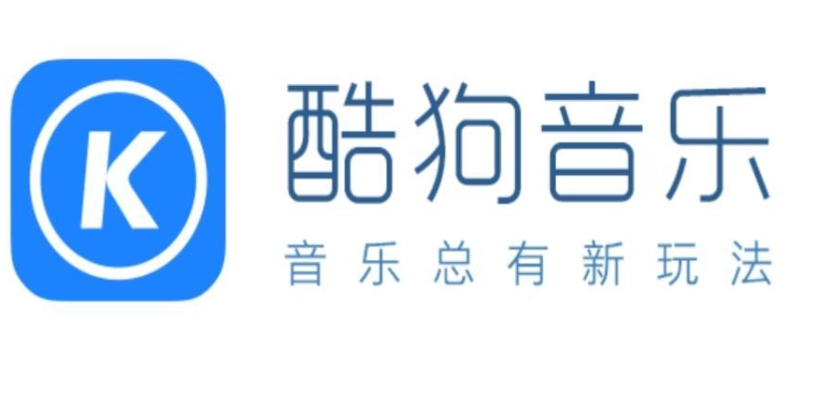
第一步
确保你的U盘已经插入到电脑的USB接口中,并且电脑能够识别该U盘。
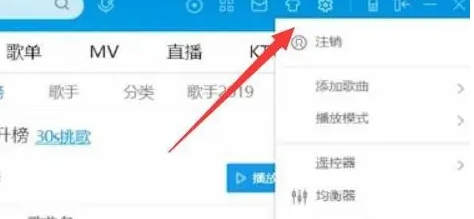
第二步
打开酷狗音乐应用。在应用的右上角,你会看到一个“齿轮”图标,这是设置的入口。点击这个图标,打开设置页面。
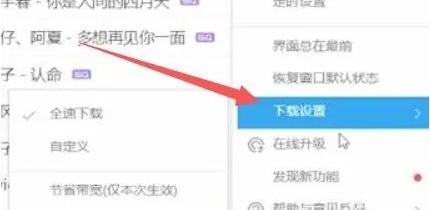
第三步
在设置页面中,找到并点击“下载设置”选项。在此页面,你可以管理歌曲的下载相关设置。
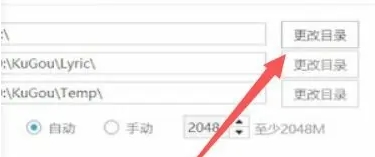
第四步
在下载设置中找到“下载位置”或类似的选项,点击“更改目录”。
第五步
统会弹出一个文件选择对话框,让你选择新的下载位置。
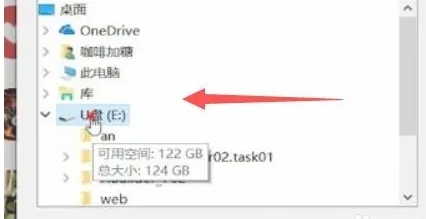
第六步
在文件选择对话框中,找到你的U盘并选中它。然后,选择一个你希望保存歌曲的文件夹,或者创建一个新的文件夹。

第七步
酷狗音乐的应用界面,找到歌曲,点击下载按钮。此时,酷狗音乐会将歌曲下载到你刚刚选择的U盘中的文件夹里。
以上就是华军本站为您整理的酷狗音乐怎么下载到u盘以及酷狗音乐下载到u盘的方法啦,希望能帮到您!
© 版权声明
文章版权归作者所有,未经允许请勿转载。
